概要:先来看一下我画的植物的完成图吧经典哦让我们开始吧,首先我在网上找了棵比较有感觉的植物的照片,然后嵌入AI中然后把植物描出来,大致随便上一个颜色,注意要每片叶子一个色块,期间把层次也给排列弄好然后是开始布线做网格上色了,要注意的是上色不要追求一次行把网格都加好,而是要加一个网格上一块颜色,把大致上的颜色确定下来,做的时候按住SHIFT键加线条可以位置原色,按SHIFT键移动点可以按照已有的路径移动,按住ALT键可以删除线网格颜色细化,细化一些阴影、光亮的位置,具体也可以参考原图片的阴影,但没必要按照太真实的情况来做,因为我做的是追求一种比较鲜艳、明亮的感觉,而不是太真实的感觉经典哦继续细化,把一些小的褶皱位置也加上,这里要注意了,边加边缩到正常尺寸,看一下效果[1] [2] 下一页
Illustrator教程:绘制绿色的叶子,标签:adobe,illustrator,教程,http://www.85jc.com先来看一下我画的植物的完成图吧

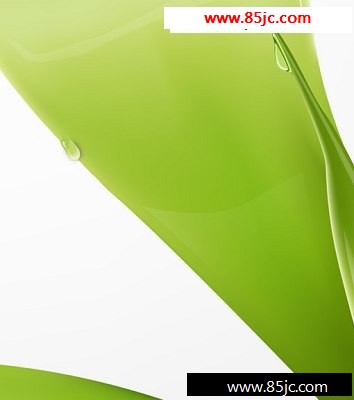



经典哦
让我们开始吧,首先我在网上找了棵比较有感觉的植物的照片,然后嵌入AI中

然后把植物描出来,大致随便上一个颜色,注意要每片叶子一个色块,期间把层次也给排列弄好

然后是开始布线做网格上色了,要注意的是上色不要追求一次行把网格都加好,而是要加一个网格上一块颜色,把大致上的颜色确定下来,做的时候按住SHIFT键加线条可以位置原色,按SHIFT键移动点可以按照已有的路径移动,按住ALT键可以删除线
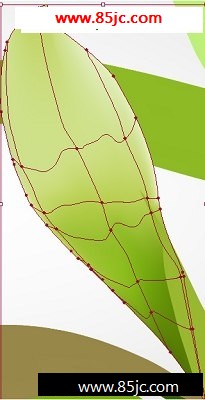
网格颜色细化,细化一些阴影、光亮的位置,具体也可以参考原图片的阴影,但没必要按照太真实的情况来做,因为我做的是追求一种比较鲜艳、明亮的感觉,而不是太真实的感觉
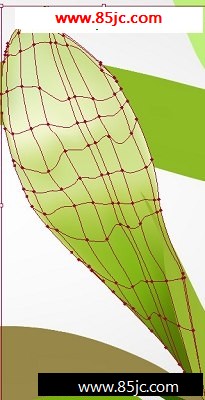
经典哦
继续细化,把一些小的褶皱位置也加上,这里要注意了,边加边缩到正常尺寸,看一下效果
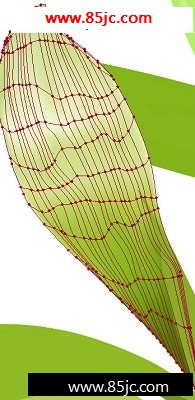
最新更新